Comment sauvegarder et restaurer les données Samsung facilement
Voulez-vous sauvegarder et restaurer des données sur votre appareil Samsung Galaxy ? Découvrez comment effectuer facilement des sauvegardes et restaurer les données d’une sauvegarde précédente ici.
Si vous envisagez de remplacer votre ancien téléphone, la sauvegarde des données Samsung sur votre ordinateur devrait être l’un des problèmes que vous devez prendre en compte. C’est une ère d’inflation des données, et les données de sauvegarde régulières peuvent réduire efficacement le risque de perte de données. Afin de faire face à une éventuelle perte de fichiers, perte ou corruption de données et autres situations inattendues, vous devez sauvegarder vos fichiers régulièrement et les restaurer si nécessaire.
Actuellement, il existe de nombreux types de logiciels et de méthodes qui peuvent sauvegarder les données sur le marché, mais toutes les méthodes ne sont pas conviviales et faciles à utiliser. Après une sélection et des tests minutieux, nous allons maintenant vous recommander plusieurs méthodes efficaces pour vous aider à résoudre le problème de la sauvegarde et de la restauration des données Samsung.
Méthode 1 Sauvegarder et restaurer via Samsung Smart Switch
Samsung Smart Switch effectue des sauvegardes et la restauration de vos données à partir d’une sauvegarde est facilitée avec un compte Samsung, un compte Google ou avec l’application Smart Switch. Vous pouvez même configurer votre smartphone pour qu’il crée automatiquement des sauvegardes, garantissant ainsi la sécurité de vos données 24 heures sur 24.
- Connectez vos appareils Android via Wi-Fi ou via un câble USB
- Cliquez sur Sauvegarder
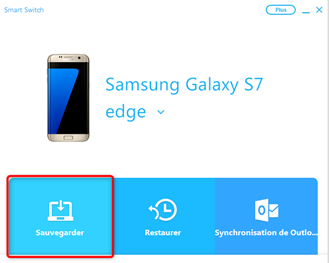
Connecter Samsung et lancer Smart Switch
- Patientez le processus de la sauvegarde.
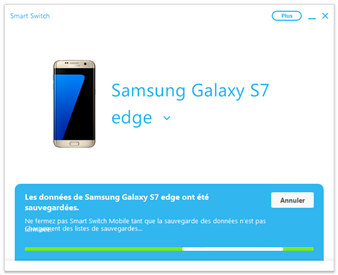
Transfert de données via Smart Switch
- Vouspouvez aussi cliquer sur Restaurer pour la restauration de votre sauvegarde Samsung sur un autre appareil.
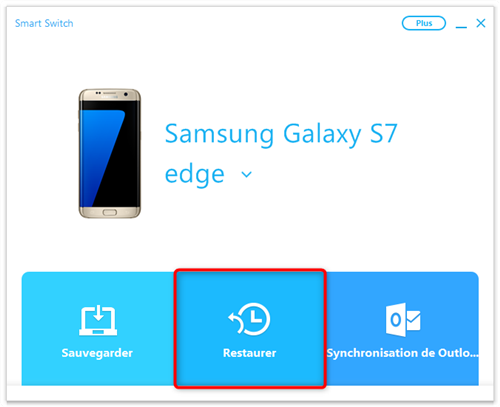
Cliquez sur Restaurer pour restaurer la sauvegarde
Méthode 2 Sauvegarder et restaurer la sauvegarde Samsung sur votre appareil ou sur PC avec DroidKit
En fait, en plus de Samsung Smart Switch, vous pouvez utiliser un autre logiciel de sauvegarde Samsung pour sauvegarder votre appareil. Vous pouvez également choisir DroidKit pour sauvegarder le téléphone Samsung sur le PC. En vous permettant de décider du contenu à sauvegarder, DroidKit facilite et assouplit la sauvegarde de votre téléphone Samsung vers votre ordinateur.
- DroidKit vous aide à sauvegarder toutes les données Samsung, ou en prévisualisant avant la sauvegarde.
- Il est compatible avec tous les modèles de Samsung, y compris la dernière version Samsung Galaxy S22 Ultra 5G
- Pris en charge le transfert sur pc ou sur un nouveau téléphone android.
1. Pour sauvegarder Samsung sur votre appareil Samsung
- Téléchargez et ouvrez DroidKit sur l’ordianteur > Connectez votre Samsung via USB.
- Allez dans le module Gestionnaire Données.

Choisissez Gestionnaire données
- Choisissez Contenu vers PC > Cliquez sur les catégories des données à sauvegarder.

Choisissez Contenu vers PC puis Photos
- Sélectionnez les données à sauvegrarder > Cliquez sur le bouton Vers PC.

Sélectionnez les photos à sauvegarder
- Attendez la fin du transfert. Cliquez sur Afficher les fichiers pour les visualiser sur PC.

Transfert terminé
2. Pour restaurer la sauvegarde Samsung avec DroidKit
Si vous avez supprimé par erreur des photos ou d’autres données sur votre téléphone, heureusement maintenant, DroidKit, qui vous permet de restaurer facilement des données de la sauvegarde sur votre appareil Samsung.
- Téléchargez et ouvrez DroidKit sur votre PC/Mac
- Choisissez le module Gestionnaire données

Choisissez Gestionnaire données
- Cliquez sur le bouton Contenu sur l’appareil
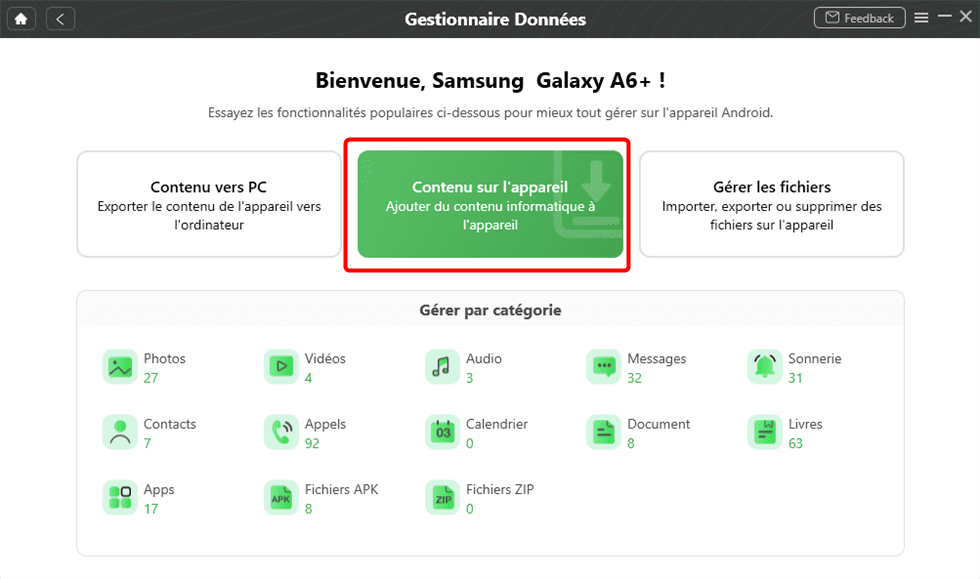
Choisissez Contenu sur l’appareil
- Choisissez les données que vous venez de sauvegarder sur l’ordinateur.

Sélectionnez les données
- Vérifiez les informations puis cliquez sur Commencer.
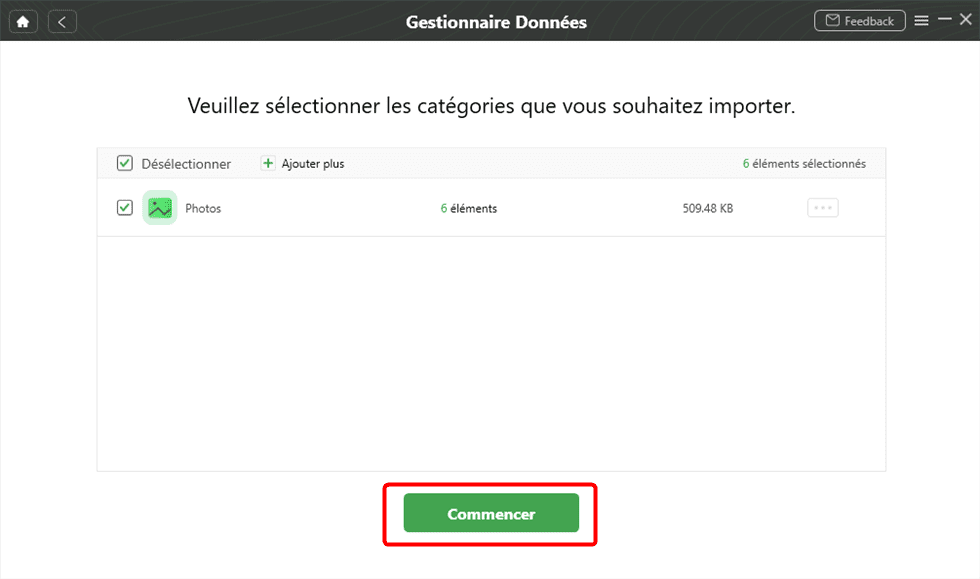
Cliquez sur Commencer
- Attendez que le transfert s’achèvera rapidement.

Transfert terminé
Méthode 3. Sauvegarder et restaurer Samsung sur PC avec Google compte
L’utilisation d’un compte Google vous permet de sauvegarder sans fil les données sur les téléphones mobiles Samsung, qui est également une méthode de sauvegarde courante parmi les utilisateurs de Samsung.
Mais comme Samsung Smart Switch, vous ne pouvez pas voir la capacité de la sauvegarde.Vous pouvez uniquement sélectionner le type de données pour la sauvegarde.
1. Pour sauvegarder Samsung avec Google compte
- Accédez à Paramètres, puis appuyez sur Sauvegarder mes données
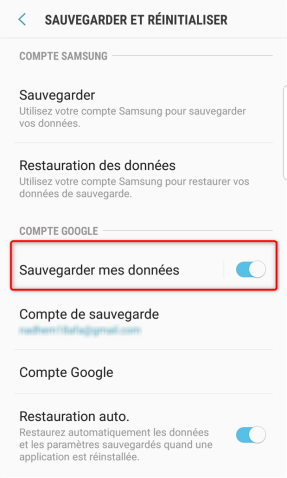
Sauvegarder les données du téléphone
2. Pour restauer Samsung avec Google compte
C’est facile de restaurer la sauvegarde du compte Google.
- Accédez au site de Google Drive sur l’ordinateur
- Connectez-vous à votre compte
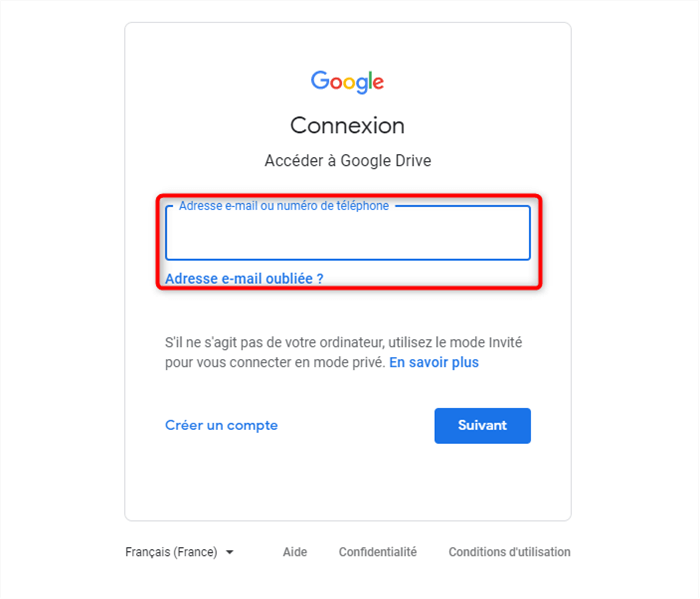
Connexion à Google Drive
- Parcourez les données existantes
- Choisissez-la ou les fichiers à récupérer > Faites un clic droit puis sélectionnez Télécharger.
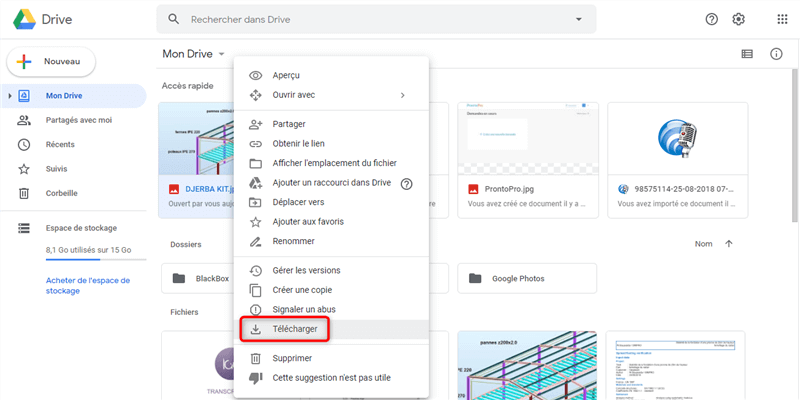
Récupération des photos depuis le Drive
Conclusion
Cet article fournit les méthodes les plus complètes pour sauvegarder Samsung et comment le restaurer,à vous de choisir celle qui vous convient le mieux.
Cependant, nous pouvons voir clairement que l’outil DroidKit vous permet non seulement de sauvegarder toutes les données Samsung, mais vous permet également de prévisualiser les données avant la sauvegarde ; mieux encore, vous pouvez réparer les problèmes-OS, récupérer vos données depuis l’appareil ou la carte SD et déverrouiller tous les verrouillage d’écran, etc, faites d’une pierre deux coups, n’est-ce pas ? Venez le télécharger et l’essayer!
DroidKit – Sauvegrarder et restaurer Samsung
- Sauvegardez, restaurez et transférez des données Android en quelques clics.
- Déverrouiller tout type de verrouillage d’écran et contourner FRP.
- Récupérer 13 types de données sur Android depuis l’appareil ou la carte SD.
- Pas besoin de jailbreak ou de root. Aucun risque de perte de données.
Télécharger pour Win100% propre et sécuritaire
Télécharger pour Mac100% propre et sécuritaire
Téléchargement Gratuit * 100% propre et sécuritaire
Questions liées aux produits ? Contactez l'équipe Support à trouver une solution >






